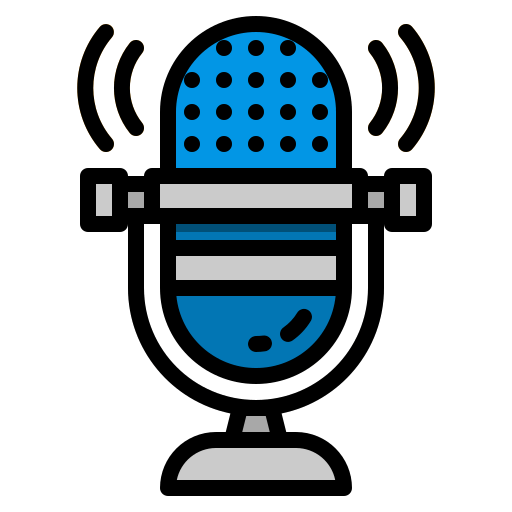Comment arrêter une boucle de rétroaction de microphone sur un ordinateur

Le retour du microphone est l’un des sons les plus désagréables que vous trouverez dans le monde de l’audio. Bien que le retour du microphone soit le plus souvent entendu dans les situations de sonorisation en direct, il peut également se produire facilement sur votre ordinateur.
Comment arrêter une boucle de retour de microphone sur un ordinateur:
Détaillons chacune de ces 5 étapes.
Qu’est-ce qui cause le retour audio dans un ordinateur?
Commençons par dire que les ordinateurs ne créent pas souvent de boucles de rétroaction audio lorsqu’ils sont laissés sur les paramètres par défaut. En effet, par défaut, l’entrée audio de l’ordinateur n’est pas immédiatement acheminée vers la sortie audio de l’ordinateur.
Ce n’est que lorsque l’entrée audio de l’ordinateur est directement contrôlée par sa sortie audio qu’un retour peut se produire.
Cependant, lorsque la sortie audio de l’ordinateur est très proche de son entrée audio, il existe un risque de problèmes de retour.
Par exemple, les haut-parleurs intégrés et les microphones intégrés d’un ordinateur se trouvent dans la même unité physique.
Par conséquent, la surveillance du microphone intégré avec les haut-parleurs intégrés peut très bien provoquer une boucle de rétroaction audio. De même, si vous utilisez une interface audio avec votre ordinateur, pointer le microphone en direct vers le moniteur de l’orateur est une recette pour le retour.
Dans des circonstances normales, par défaut, les ordinateurs ne surveillent pas leurs microphones intégrés avec leurs haut-parleurs intégrés, il n’y a donc pas lieu de s’inquiéter. Le potentiel de rétroaction commence vraiment à se produire lorsque nous commençons à acheminer l’audio à l’intérieur de l’ordinateur.
1. Coupez immédiatement la sortie
Si vous commencez à entendre des commentaires, il est essentiel de réduire les canaux audio incriminés immédiatement avant qu’ils ne s’aggravent. La façon la plus simple de le faire sur un ordinateur est de couper la sortie.
Sur un ordinateur portable, cela devrait être aussi simple que d’appuyer sur le bouton de sourdine(en supposant que les haut-parleurs intégrés de l’ordinateur sont définis comme périphérique de sortie audio).
Si vous utilisez une interface audio, désactivez la sortie de l’interface vers vos haut-parleurs/moniteurs. Alternativement, vous pouvez réduire rapidement le niveau de sortie de votre interface audio(surtout si l’interface n’a pas de bouton de sourdine).
Comme troisième option(bien que ce ne soit pas vraiment une sourdine), essayez d’éteindre vos haut-parleurs/moniteurs pour que le son(et le retour) cesse d’en sortir.
Il n’est pas recommandé de débrancher l’équipement lorsqu’il est sous tension ou de l’éteindre entre l’entrée et la sortie audio. Je ne recommanderais donc pas de désactiver l’interface(entre l’ordinateur et les haut-parleurs/moniteurs). Cependant, cela résoudrait probablement le problème de rétroaction.
Si nous y réfléchissons vraiment, cette seule étape de mise en sourdine de la sortie audio de l’ordinateur est tout ce que nous devons faire pour arrêter la boucle de rétroaction dans l’ordinateur. Cela dit, il est important de savoir comment résoudre le problème afin que nous puissions reprendre notre travail audio.
2. Déterminez le périphérique d’entrée audio et le périphérique de sortie audio utilisés par l’ordinateur
La prochaine étape dans la résolution du problème de retour audio de votre ordinateur consiste à en savoir plus sur les entrées et sorties audio de votre ordinateur.
Par exemple, si l’entrée audio d’un ordinateur portable est son microphone intégré et sa sortie audio est ses haut-parleurs intégrés, nous pouvons avoir un problème. À un certain gain de microphone et/ou volume de haut-parleur, le microphone captera son propre signal en tant que son provenant des haut-parleurs et provoquera une boucle de rétroaction.
De même, supposons que le périphérique d’entrée audio de votre ordinateur soit une interface audio avec un microphone connecté et que son périphérique de sortie soit interfacé avec un ensemble de moniteurs de studio. Si le microphone a beaucoup de gain et est pointé vers les moniteurs activés, il y a une forte probabilité d’une boucle de rétroaction.
Le point ici est que si nous connaissons les périphériques d’entrée et de sortie audio de notre ordinateur, nous pouvons prendre des mesures pour nous assurer qu’aucun retour audio/son ne se produit.
Mac
Pour connaître le périphérique d’entrée audio sur Mac OS, suivez ce chemin:
- Préférences de système
- Du son
- Saisir
Pour connaître le périphérique de sortie audio sur Mac OS, suivez ce chemin:
- Préférences de système
- Du son
- Production
les fenêtres
Pour trouver le périphérique d’entrée audio dans le système d’exploitation Windows, suivez ce chemin:
- Panneau de commande
- Du son
- Enregistrement
Pour trouver le périphérique de sortie audio dans le système d’exploitation Windows, suivez ce chemin:
- Panneau de commande
- Du son
- la reproduction
3. Changer et/ou ajuster les appareils selon les besoins
Une fois dans le menu, il est important de choisir les périphériques d’entrée et de sortie audio appropriés.
Par exemple, si vous utilisez le microphone intégré comme entrée, essayez d’utiliser la sortie casque pour le contrôle au lieu des haut-parleurs intégrés.
Un autre exemple pourrait être que si vous utilisez une interface audio et que vous avez un microphone en direct et des moniteurs de studio, assurez-vous qu’ils sont positionnés de manière à ne pas encourager le retour audio. Dans de nombreux studios, cela signifie avoir les moniteurs dans une salle de contrôle et les microphones dans une salle de concert séparée.
L’essentiel ici est de configurer l’entrée et la sortie audio de manière à ce qu’aucun retour ne se produise.
4. Abaissez le gain d’entrée à zéro et réglez le volume de sortie au niveau souhaité
Bien sûr, si une sortie surveille directement une entrée dans le même espace acoustique, il y a toujours la possibilité de recevoir un retour audio.
Bien que ce ne soit pas la méthode que tout le monde utilise, c’est une méthode efficace pour mesurer le gain avant le Larsen.
Une fois les entrées et les sorties réglées, réduisez le gain d’entrée à zéro. Allumez le son et réglez votre sortie(moniteurs de haut-parleurs, casque, etc.) au niveau auquel vous les utilisez normalement.
5. Augmentez lentement le gain d’entrée
Augmentez lentement le gain d’entrée(du microphone intégré ou externe) jusqu’à un niveau sain ou jusqu’à ce que le Larsen commence à se produire.
Si le retour se produit avant qu’il n’atteigne un niveau sain, essayez de repositionner vos périphériques d’entrée/sortie ou, mieux encore, basculez la sortie sur la sortie casque. Les écouteurs fermés peuvent vous aider à mieux surveiller le microphone sans envoyer de grandes quantités de son dans le microphone.
des questions connexes
Comment réduire le larsen dans un micro-cravate/cravate? Pour réduire le retour sur un micro lav lors d’une performance en direct avec renforcement sonore, essayez d’éloigner l’utilisateur lav des moniteurs et des haut-parleurs de sonorisation, et éloignez les haut-parleurs de l’utilisateur lav. Utilisez des micros lav cardioïdes pour plus de gain avant le larsen et les niveaux d’entraînement en conséquence.
Comment puis-je réduire le bruit du microphone? Il existe de nombreuses méthodes pour réduire le bruit dans un microphone. Certaines méthodes courantes incluent:
- Utilisation de préamplis propres.
- Ne faites pas courir les câbles du microphone avec les câbles d’alimentation.
- Enregistrement dans des environnements calmes et insonorisés.
- Placement des microphones plus près de la source sonore.
- Filtrage passe-haut Le signal du microphone.